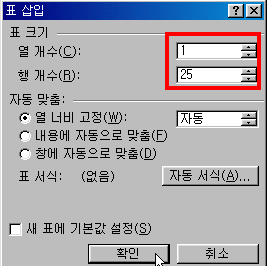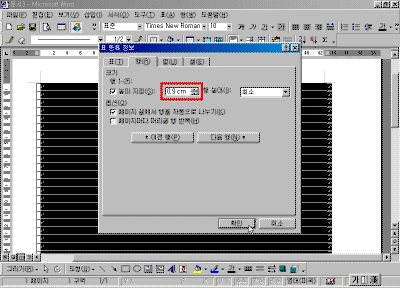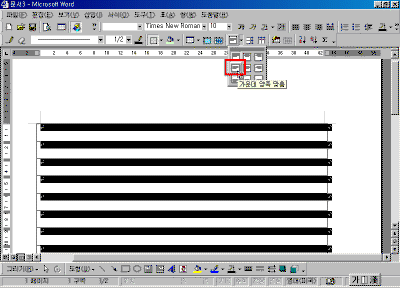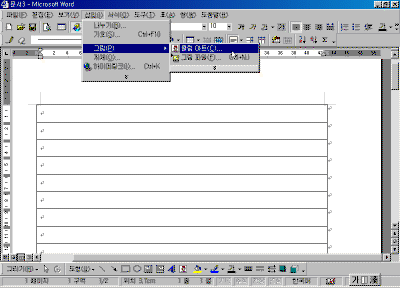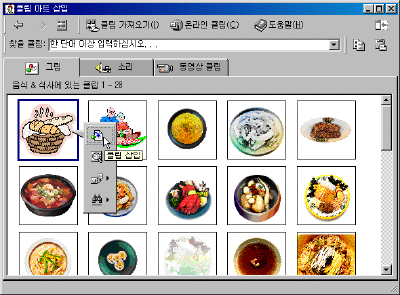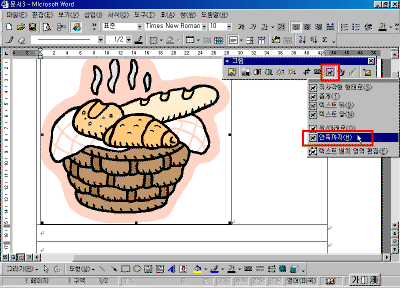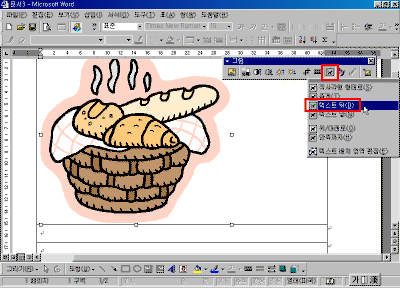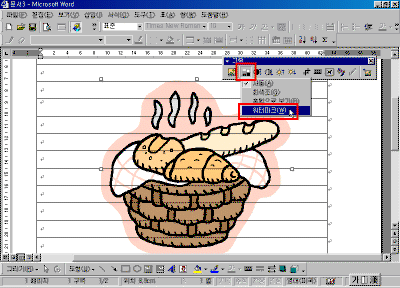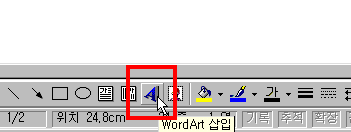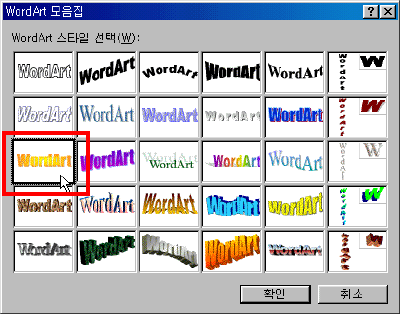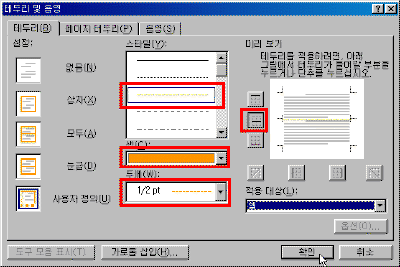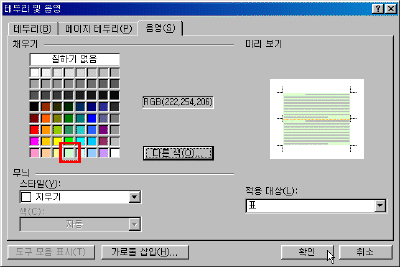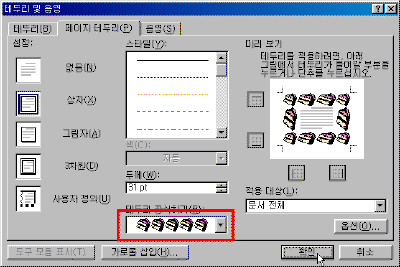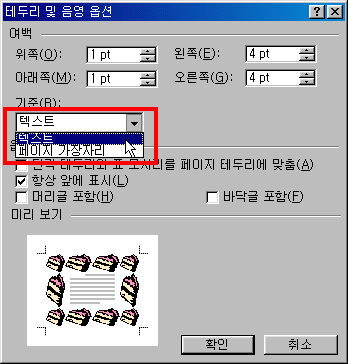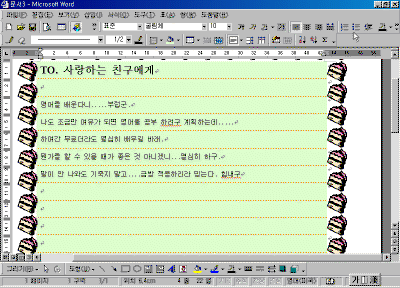|
3일. 편지지 만들기
- 주제 : 편지지 만들기 ▶ 오늘 배울 내용 요즘에는 상대방에게 마음을 전하고자 할 때 메일을 사용하거나 인터넷 카드를 사용하는 경우가 많아지고 있습니다. 인터넷을 사용하는 사용자라면 누구에게나 쉽게 편지를 보낼 수 있지만 인터넷상에서 제공하는 인터넷 카드 같은 경우는 나만의 개성이나 정성을 담을 수 없습니다. 워드를 이용하여 나만의 개성 있는 편지지를 만들어 상대방에게 마음을 전해 보세요. 정성스럽게 만든 편지를 받은 상대는 여러분의 정성에 감동을 받을 겁니다. ▶ 따라 하기 ① [표]-[삽입]-[표]를 선택해서 1열 25행의 표를 삽입합니다.
② 행 전체를 선택한 후 마우스 오른쪽 단추를 눌러 [표 등록 정보]에서 [행]높이를 "0.9"로 지정합니다. 강좌에 포함된 축소된 그림은 클릭하시면 확대해서 보실 수 있습니다. ③ 표 전체를 선택한 후 [표/괘선]도구에서 [가운데 양쪽 맞춤]아이콘을 선택합니다. ④ [삽입]-[그림]-[클립아트]를 선택합니다. ⑤ 그림 목록에서 [음식/식사]를 선택합니다. ⑥ 세부 그림에서 [빵]그림을 선택하고 [확인]단추를 누릅니다. ⑦ 그림이 삽입되면 그림을 선택하고 마우스 오른쪽 단추를 눌러 [그림]도구에서 [안쪽까지]를 선택합니다. ⑧ 그림을 가운데로 이동하고 [그림]도구에서 [텍스트 뒤]를 선택합니다. ⑨ 그림을 선택하고 [그림]도구에서 이미지 조절을 [워터마크]를 지정합니다 ⑩ 하단으로 커서를 이동하고 [그리기]도구에서 [워드 아트]를 선택합니다.
⑪ 워드아트 유형을 선택하고 내용을 입력합니다.
⑫ 표 전체를 블록 설정하고 [서식]-[테두리 및 음영]을 선택합니다. [테두리]탭을 눌러 다음과 같이 지정합니다. ⑬ [테두리 및 음영]창에서 [음영]탭을 눌러 셀 안의 색상을 지정합니다. ⑭ [테두리 및 음영]창에서 [페이지 테두리]탭을 눌러 테두리 장식하기에서 그림을 지정합니다.
⑮ 편지 내용을 입력합니다. 작성을 마친 후 [파일]-[저장]단추를 눌러 문서를 저장합니다. |
||